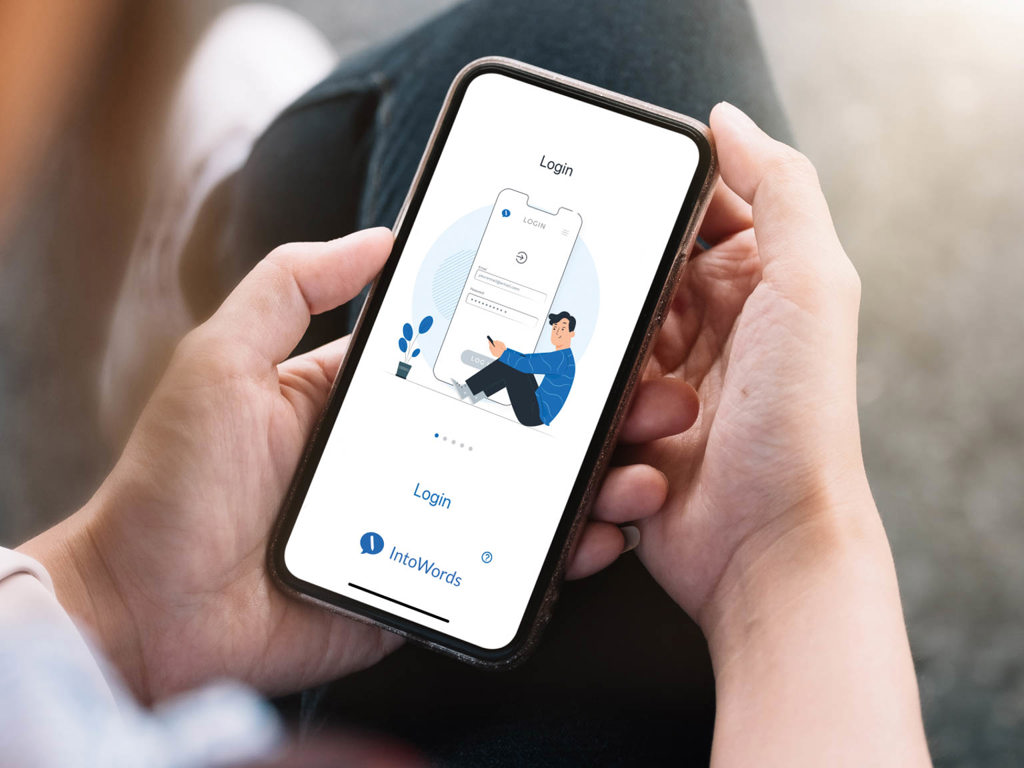
Gå på upptäcktsfärd i hela IntoWords-världen
På den här sidan kan du få mer information om några av de enskilda funktionerna i IntoWords.
Skrivfunktioner
Skrivning
När du skriver kan du få bokstavsnamn, bokstavsljud, ord eller meningar upplästa. Den auditiva feedbacken stöttar dig i skrivprocessen, till exempel kan du höra eventuella skrivfel.
Ordförslag och stavningshjälp
Du kan få kontextbaserade ordförslag på flera olika språk. IntoWords väljer de mest sannolika orden för din text och sätter dem överst i listan med ordförslag. Det gör skrivhjälpen precis och stärker flytet i ditt skrivande.
Ämnesordlistor
Lägg till extra ämnesordlistor med ämnesspecifika ord som normalt sett inte finns i ordlistan. På så sätt kan du formulera dig precist utefter den utbildning eller bransch du skriver för.
Tal-till-text
Med Tal-till-text kan du tala in dina budskap och se dem bli till text. Det går snabbt och funktionen sätter dessutom in korrekta skiljetecken.
Skriv i PDF-filer
Med IntoWords PDF kan du få läs- och skrivhjälp i skrivbara PDF-filer och även upprätta egna skrivfält. Du kan öppna och spara PDF-filer från din egen hårddisk.
Skriv - IntoWords eget skrivprogram
Skriv är ett enkelt skrivprogram som du kan läsa och skriva i utan att använda Google Apps eller Office 365. Du kan öppna och spara dokument från din egen hårddisk.
Skrivguider
I IntoWords Cloud app hittar du schabloner som ger dig extra stöd att skriva och strukturera texter – till exempel i samband med genrespecifika texter, anteckningsteknik eller uppsatsskrivning.
Grammatik
Få stöd för grammatik och korrekturläsning direkt i IntoWords. Analysera dina texter eller korrigera stav- eller kommafel, samt kontrollera form, ändelser och mycket mer.
Läsfunktioner
Highlight
Med highlight får du fremhævet enkelte ord, når de læses op. Highlight hjælper dig med at orientere dig i teksten og med at holde fokus.
Oplæsning
Når du læser, kan du have brug for en læsestrategi. Hvis du fx leder efter svar til din fysikopgave, kan du vælge 'læs sætning'. Når du læser en roman, kan du vælge 'læs side'.
Stemmehastighed
Du kan nemt skrue op og ned hastigheden for, så tempoet passer til dit læseformål. Sæt fx stemmehastigheden ned ved faglig læsning.
Sprog og stemmer
Et bredt udvalg af stemmer - både mandlige og kvindelige - sørger for variation i oplæsningen. Du kan få oplæsning på op til 25 sprog, herunder engelsk, tysk, fransk, spansk og arabisk.
OCR
Med IntoWords' OCR-behandling kan du gøre 'låste' tekster tilgængelige for oplæsning. Det giver dig friheden til at læse fx PDF-filer, papirdokumenter, menukort og byskilte.
Ordbog
I IntoWords' egen Ordbog får du læse- og skrivestøtte, når du slår ord op. Du kan undersøge ords betydning direkte fra din tekst, og tjekke deres betydning i Google Billeder.
IntoWords PDF
Her får du oplæsning med highlight af enkelte ord eller sætninger i PDF-filer hentet fra dit eget drev eller fx fra en hjemmeside. Det letter fx læsning af undervisningsmaterialer i pdf-format.
Læs EPUB-filer
Du kan læse filer i formatet EPUB, som er et alternativ til PDF-formatet. EPUB-formatet optræder i digitale biblioteksmaterialer og bøger.
Lav tekst om til lydfil
IntoWords giver dig en enestående mulighed for at lave tekst om til mp3-lydfil, så du kan lyttelæse den på farten.
Læs
Markere tekster og få dem læst højt. Funktionen virker på internettet, i PDF, i skriveprogrammer som Word og Google Docs. Læs også tekster på din telefon f.eks. e-mails, SoMe-opslag og meget mere.

IntoWords Cloud app
IntoWords är mer än en diskret verktygsrad med uppläsning, ordförslag, Grammatik och Tal-till-text. Du har även tillgång till IntoWords Cloud app.
En IntoWords-värld fylld med aktiviteter som underlättar läsning och skrivning, och som möjliggör inlärning och utveckling. Det är bland annat här du hittar IntoWords-Tränaren, PDF-läsaren och över 100 av våra populära skrivguider.
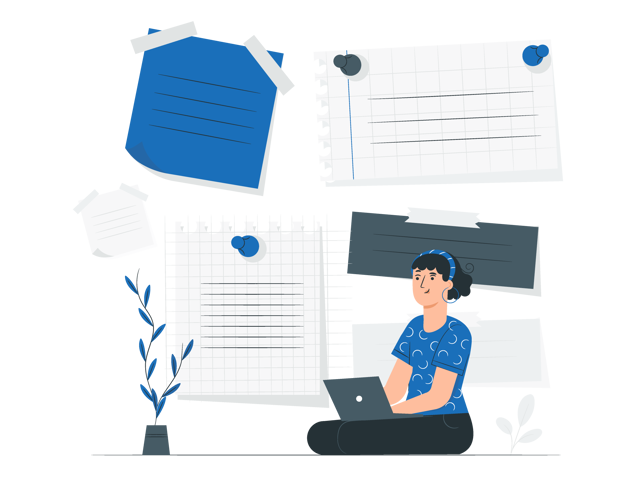
Skrivguider i IntoWords
Med IntoWords får du åtkomst till 100 av våra populära skrivguider. De ger dig stöd när du ska skriva texter.
Skrivguiderna i IntoWords sätter upp ramarna till kända texttyper och genrer inom många ämnen och branscher. Du ska bara skriva in din text i skrivguidens textfält.
När du har skrivit din text i textfälten kan du spara uppgiften som ett dokument och då försvinner ramen.
Efterföljande kan du själv fortsätta med att göra en layout för din text och göra den till din helt egen. Skrivguiderna i IntoWords sparar automatiskt din text inne i skrivguiden, och du kan komma åt texten och arbeta vidare med den på andra enheter
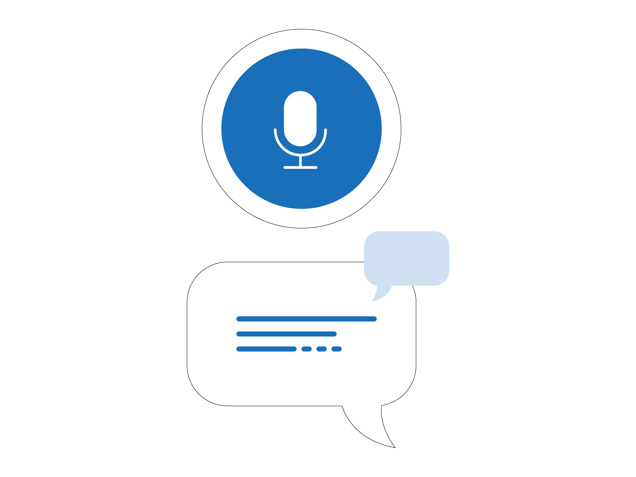
Tal-till-text
Med Tal-till-text kan du tala in dina meddelanden och se dem bli till text. Härefter kan du fortsätta skrivarbetet tillsammans med IntoWords.
Med Tal-till-text i IntoWords får du:
- Skiljetecken: Du får glädje av automatiska skiljetecken, så att du kan arbeta vidare med din skrivprocess i IntoWords med hjälp av exempelvis uppläsning, ordförslag och grammatik.
- Stärkt arbetsflöde: Med Tal-till-text kan du omsätta dina ord till text snabbare – och därmed fortsätta med ett bra arbetsflöde
- Tal-till-text hjälper dig där du är: till exempel Word online/desktop, Google Docs, Outlook, med flera.
- Internationellt språkpaket: Tal-till-text följer dina profilinställningar i IntoWords. Om du till exempel har valt en fransk profil och talar in på franska, så sätts texten och skiljetecknen också in på franska.
Tala-in-ikonen hittar du direkt i IntoWords verktygsrad, så att du lätt och snabbt kan tala in texter.
